Introduzione
In questo documento viene descritto come risolvere i problemi relativi all'errore "ADSync RunDiff" nei registri di Active Directory (AD) Connector.
Prerequisiti
Requisiti
Nessun requisito specifico previsto per questo documento.
Componenti usati
Le informazioni fornite in questo documento si basano su Cisco Umbrella.
Le informazioni discusse in questo documento fanno riferimento a dispositivi usati in uno specifico ambiente di emulazione. Su tutti i dispositivi menzionati nel documento la configurazione è stata ripristinata ai valori predefiniti. Se la rete è operativa, valutare attentamente eventuali conseguenze derivanti dall'uso dei comandi.
Problema
Nei registri del connettore AD vengono visualizzati errori simili a quelli riportati di seguito:
ADSync RunDiff error: System.Runtime.InteropServices.COMException (0x80070005): Access is denied.\x0D\x0A\x0D\x0A at System.DirectoryServices.SearchResultCollection.ResultsEnumerator.MoveNext()\x0D\x0A at System.DirectoryServices.SearchResultCollection.get_InnerList()\x0D\x0A at System.DirectoryServices.SearchResultCollection.get_Count()\x0D\x0A at LDIFManager.RunDiff(St ringBuilder& sbIn, String sPath, String sDomain, String sFilter, Boolean bDropCookie, String& sError)
Esistono due scenari in cui questo problema può verificarsi:
1. .NET 3.5.1 SP1 non è installato.
2. All'utente mancano le modifiche alla directory di replica e le autorizzazioni di lettura. Un sintomo di questo problema è che l'account utente OpenDNS_Connector può leggere l'albero di Active Directory tramite LDIFDE, ma il connettore restituisce comunque "Accesso negato".
Soluzione
Per aggiungere le autorizzazioni Replica modifiche directory e Lettura necessarie, attenersi alla seguente procedura:
1. Aprire lo snap-in Utenti e computer di Active Directory.
2. Nel menu Visualizza, selezionare Funzioni avanzate.
3. Fare clic con il pulsante destro del mouse sull'oggetto dominio e quindi scegliere Proprietà.
4. Nella scheda Protezione, se l'account utente desiderato (OpenDNS_Connector o Cisco_connector) non è elencato, selezionare Aggiungi. Se è elencato l'account utente desiderato, andare al passaggio 7.
5. Nella finestra di dialogo Seleziona utenti, computer o gruppi, selezionare l'account utente desiderato, quindi selezionare Aggiungi.
6. Selezionare OK per tornare alla finestra di dialogo Proprietà.
7. Selezionare l'account utente desiderato.
8. Selezionare le caselle di controllo Replica modifiche directory e Leggi dall'elenco.
9. Selezionare Applica > OK.
10. Chiudere lo snap-in.
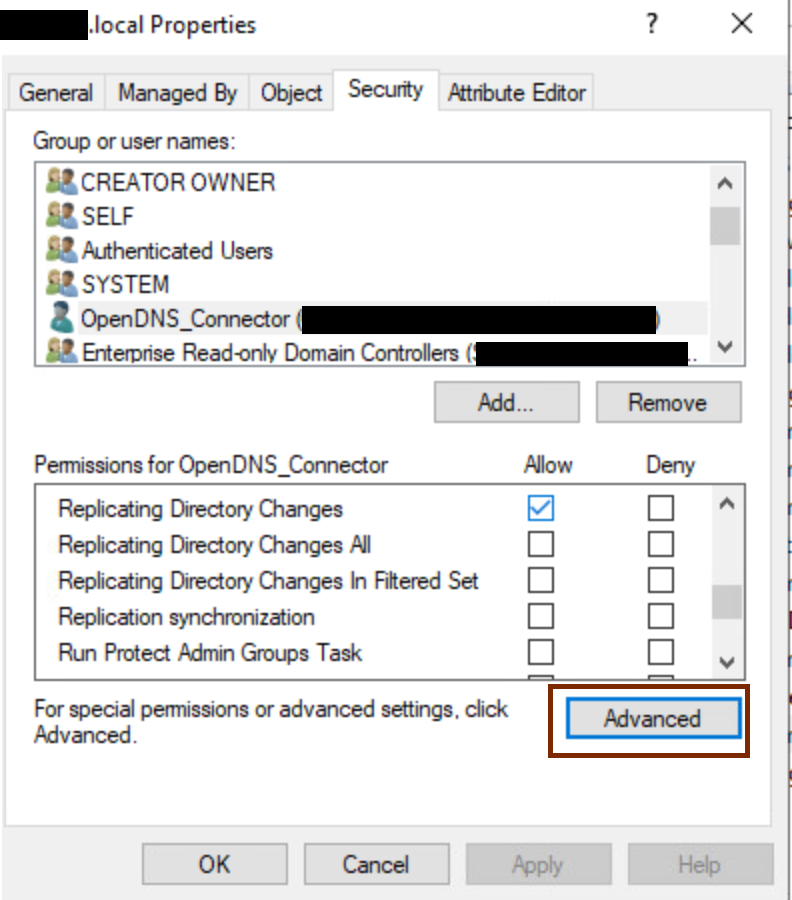
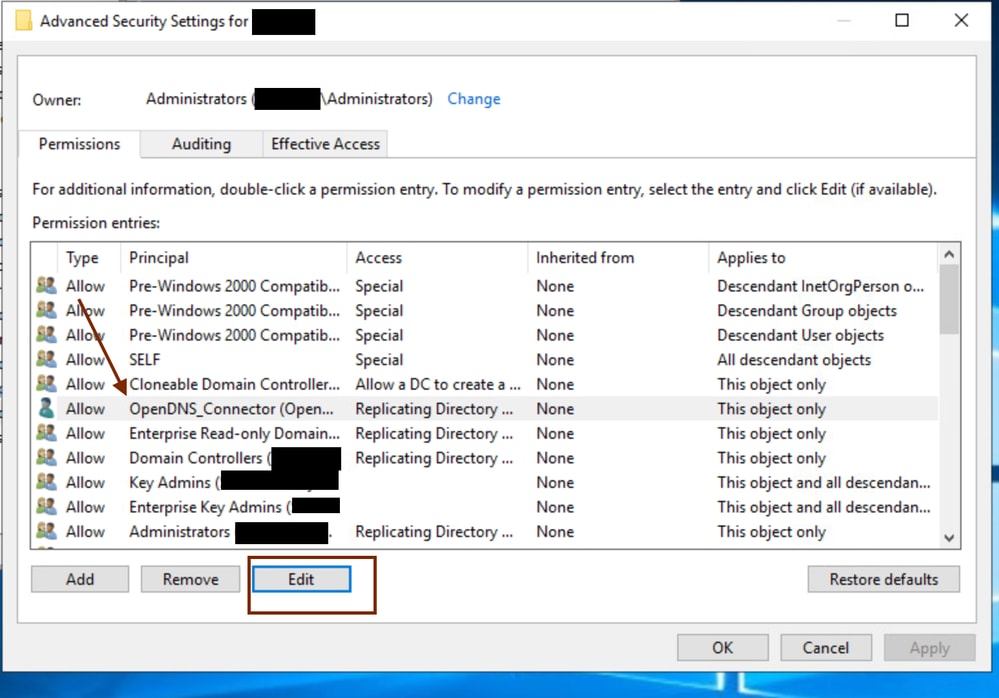
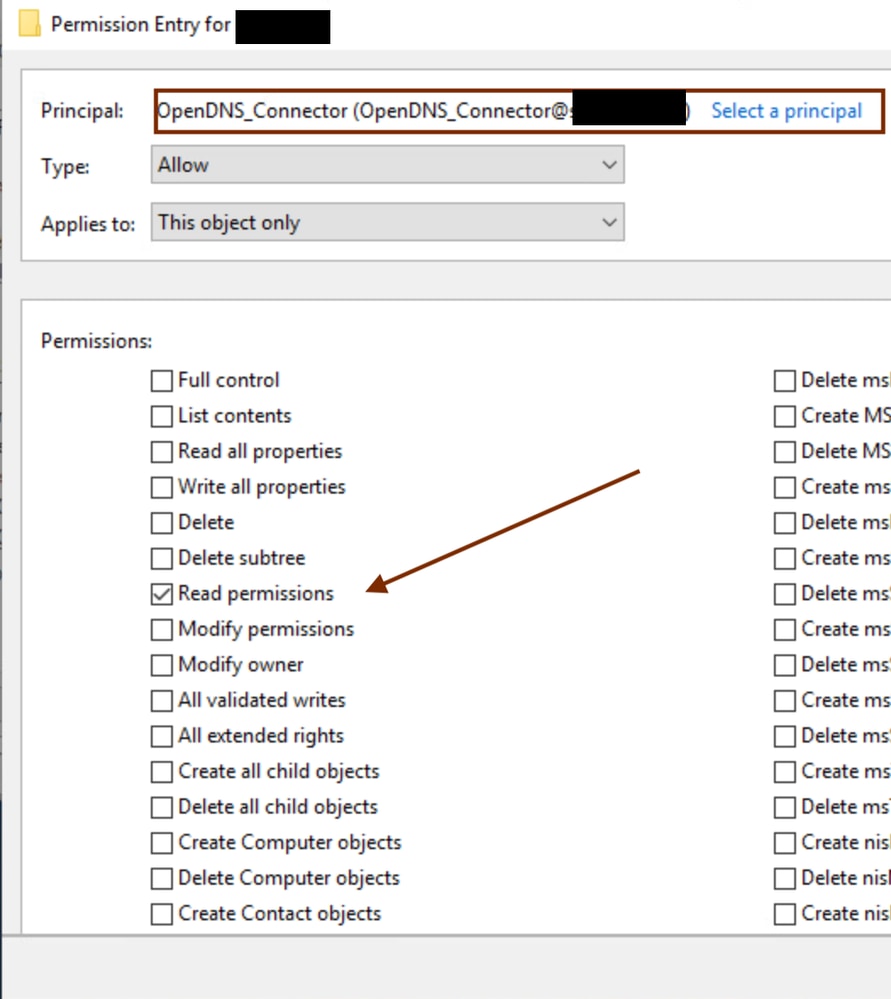
Se il problema riguarda .NET 3.5.1 SP1 non installato, scaricarlo dal sito Web Microsoft.
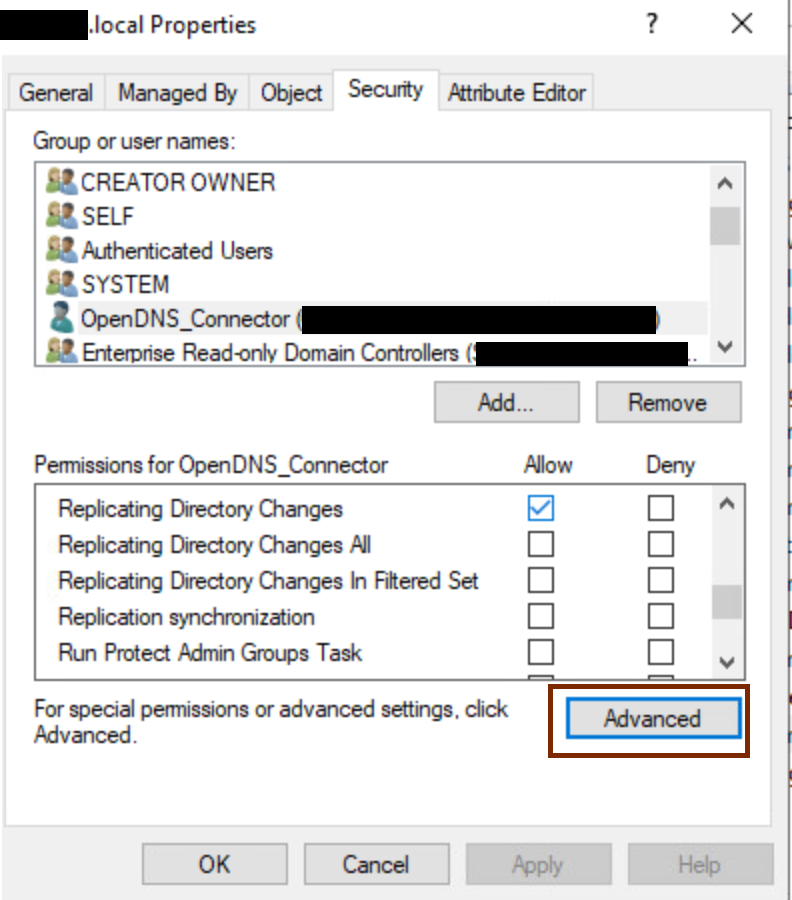
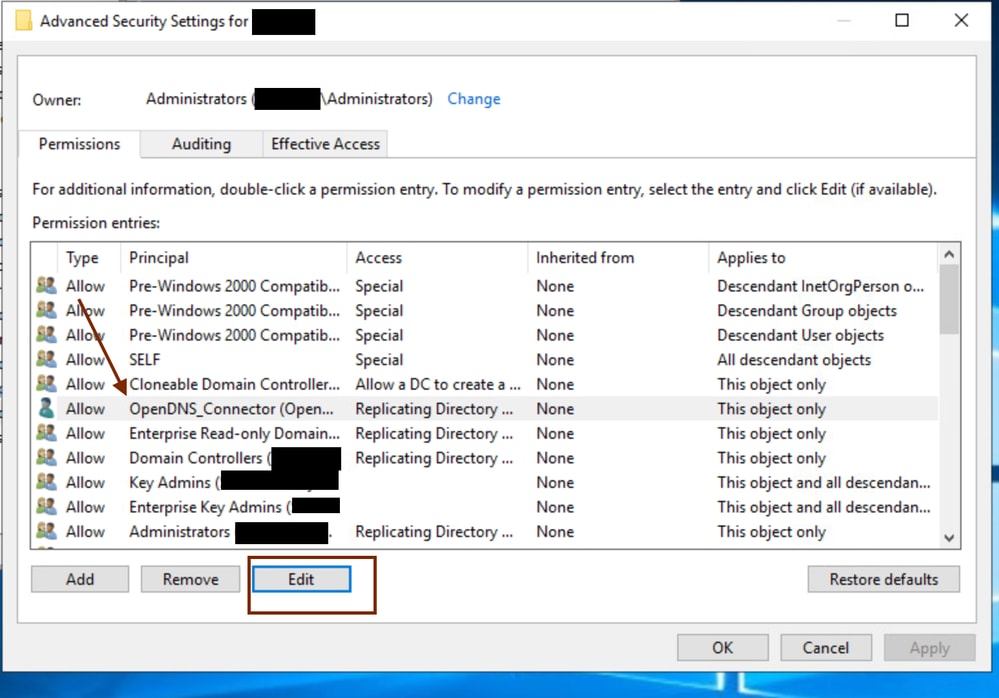
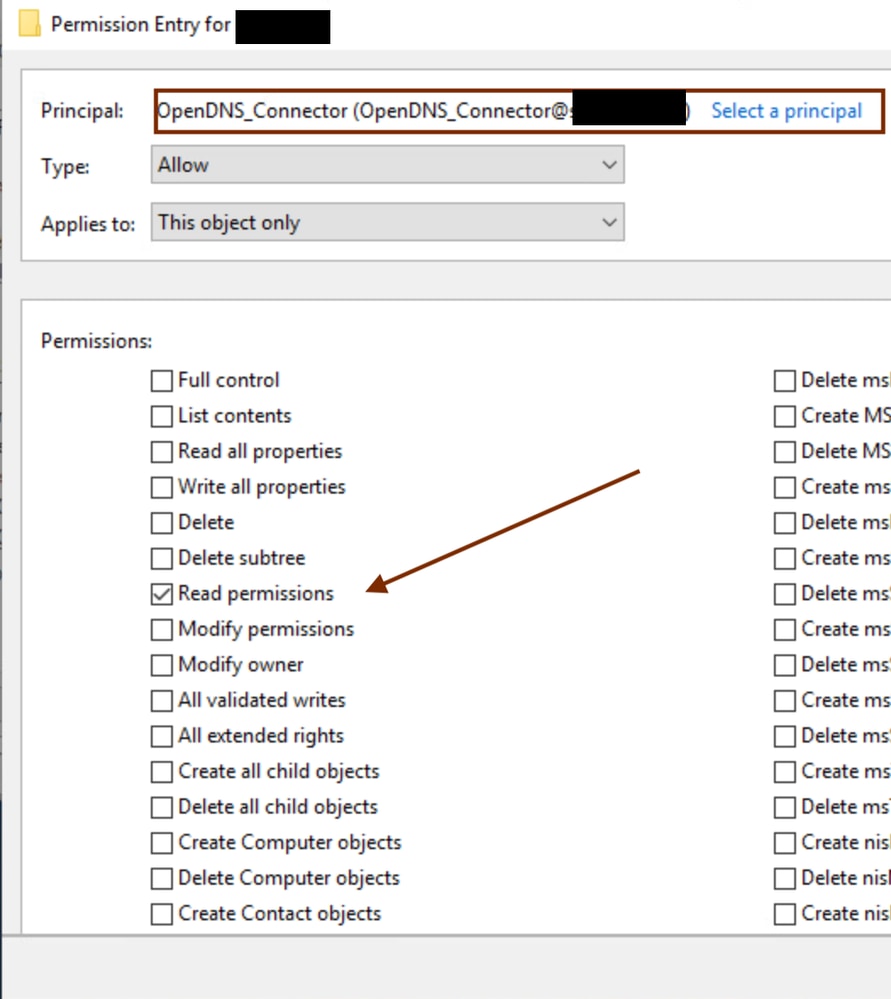
 Feedback
Feedback